เมื่อคุณนึกถึงที่เก็บข้อมูลบนคลาวด์ Dropbox จะอยู่ในห้าอันดับแรกของรายการของคุณเสมอใช่หรือไม่ ไม่ว่าคุณจะมีอุปกรณ์ Android หรือ iOS เป็นแอปที่คุณมักจะอัปโหลดภาพไป แต่ถึงเวลาที่คุณต้องดาวน์โหลดลงในอุปกรณ์ iOS ของคุณ
มีหลายสิ่งหลายอย่าง เช่น การดาวน์โหลดรูปภาพ ที่อาจดูเหมือนง่าย แต่เมื่อถึงเวลาต้องดาวน์โหลด ดูเหมือนคุณจะไม่พบตัวเลือกที่คุณต้องการ คำแนะนำต่อไปนี้จะแสดงทุกสิ่งที่คุณจำเป็นต้องรู้เกี่ยวกับวิธีดาวน์โหลดภาพบน iPad
ตัวเลือก 1 – จาก App
หากต้องการดาวน์โหลดรูปภาพจากแอป Dropbox ไปยัง iPad ให้เปิดแอป หากคุณใช้แอปเป็นประจำ แสดงว่าคุณได้ลงชื่อเข้าใช้แล้วและจะไม่มีปัญหาในการเข้าสู่ระบบ เปิดโฟลเดอร์และรูปภาพที่คุณต้องการดาวน์โหลด
เมื่อภาพเปิดขึ้น ให้กดค้างที่รูปภาพ แล้วจะมีสามตัวเลือกปรากฏขึ้น คัดลอก บันทึกไปที่ม้วนฟิล์ม และเปิดใน แตะที่บันทึกลงในม้วนฟิล์ม
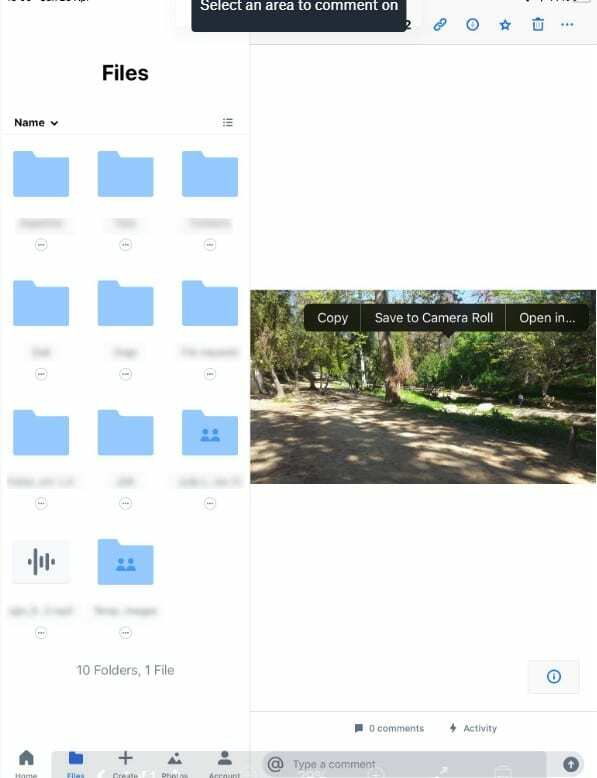
ตัวเลือก 2 – จาก Web
การมีแอพ Dropbox บน iPad ทำให้การดาวน์โหลดภาพเร็วขึ้น แต่ไม่ใช่ทุกคนที่ต้องการมีแอปนี้ในอุปกรณ์ อาจมีแอปเดียวอยู่แล้วสำหรับหลายๆ แอปในอุปกรณ์ และต้องการเข้าถึง Dropbox ผ่าน Safari (ตัวอย่าง)
เปิด Safari (ขั้นตอนเดียวกันกับ Chrome) และไปที่ไซต์ Dropbox ค้นหาโฟลเดอร์ที่มีรูปภาพที่คุณต้องการและค้นหารูปภาพโดยไม่ต้องเปิด ทางด้านขวาของภาพ คุณจะมีจุดสามจุด แตะที่จุดเหล่านั้น และตัวเลือกดาวน์โหลดจะเป็นจุดแรกในรายการ

หากรูปภาพที่คุณต้องการดาวน์โหลดเปิดอยู่แล้ว เพียงกดที่รูปภาพค้างไว้แล้วเลือกตัวเลือกบันทึกรูปภาพ เมื่อคุณเปิดแอพ Photos บน iPad รูปภาพจะอยู่ภายใต้วันที่ของวันนี้
บทสรุป
อย่างที่คุณเห็น การดาวน์โหลดรูปภาพจาก Dropbox ไปยัง iPad เป็นเรื่องง่าย และคุณสามารถเลือกได้หลายวิธี เห็นได้ชัดว่าคุณจะมีตัวเลือกที่ง่ายที่สุดสำหรับคุณ แต่ถึงแม้คุณต้องการตัวเลือกใด คุณก็จะทำงานได้สำเร็จ